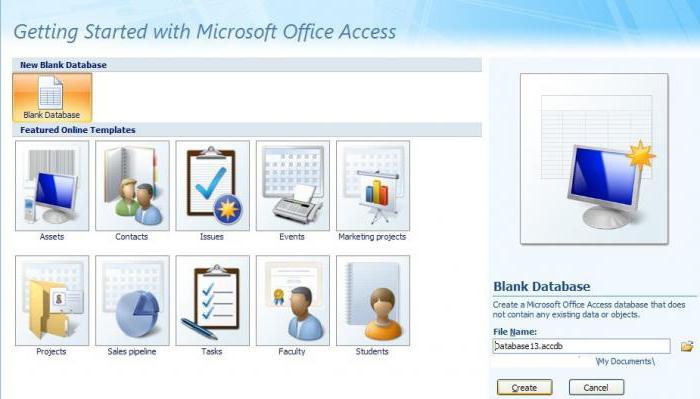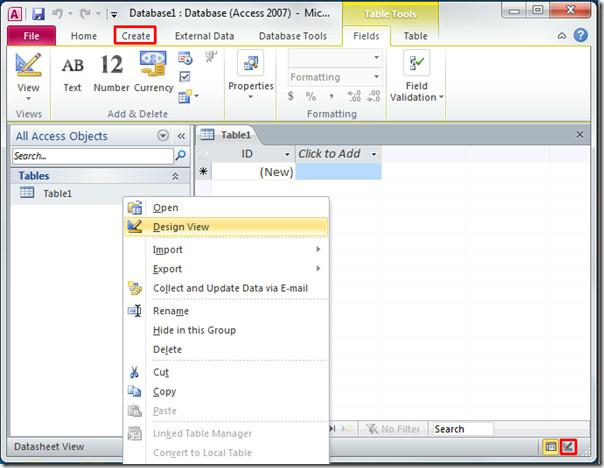MS Access è un sistema di gestione di database relazionale client-server (DBMS) di Microsoft. Relazionale significa che si basa su tabelle. Consideriamo questo sistema in modo più dettagliato.
Che cos'è un database relazionale?
Un database relazionale è costituito da molte tabelle tra le quali vengono costruite relazioni o collegamenti. DBMS è un wrapper che consente di creare e utilizzare database MS Access.

Consideriamo i vantaggi e gli svantaggi di questo DBMS.
Vantaggi di Microsorf Access DBMS
- Interfaccia semplice ed intuitiva. Puoi iniziare a lavorare con questo DBMS senza particolari abilità. Inoltre, numerose guide di riferimento, corsi online e offline vengono in aiuto del principiante.
- MS Access DBMS è ben noto e molto popolare inPC fissi. Ciò significa che puoi sempre chiedere aiuto a un amico che utilizza questo DBMS da molto tempo, un consiglio e anche lavorare insieme allo stesso database in rete.
- Opportunità di esportazione pressoché illimitateDati: i dati delle tabelle possono essere trasferiti in Excel, Word, esportati in XML, pubblicati in PDF con un solo clic del mouse, senza contare che è possibile trasferire facilmente gli oggetti selezionati in un altro database.
- Prezzo basso. Se acquisti MS Access come parte del pacchetto completo di Microsoft Office, quindi, rispetto ad altri DBMS a pagamento, il prezzo sarà molto allettante.
- Un'ampia gamma di designer per la creazione di moduli, report e query, con i quali è possibile filtrare i dati e visualizzarli in un comodo modulo.
- Ampie opzioni di importazione dei dati:se disponi di dati tabulari creati utilizzando MS Word o MS Excel, puoi trasferirli facilmente al tuo database utilizzando la procedura guidata. L'importazione può essere eseguita anche da un semplice documento di testo, da un documento XML, nonché da file di database creati in altri DBMS (come dBASE, PARADOX).
- La possibilità di creare una password sul tuo database.
- Linguaggio VBA di alto livello integrato.
- Possibilità di registrare macro.
- Editor SQL.
Per i programmatori, ce n'è uno in piùun vantaggio significativo: il core di Access JET 4 è integrato nei sistemi operativi Microsoft a partire da Windows-98. Ciò significa che un'applicazione sviluppata che utilizza un database creato in Access può essere facilmente trasferita su qualsiasi computer con sistema operativo Windows. Funzionerà senza richiedere l'installazione del DBMS stesso. In casi estremi, è sufficiente installare RUNTIME, una versione che può essere scaricata in modo assolutamente gratuito dal sito Web di Microsoft.
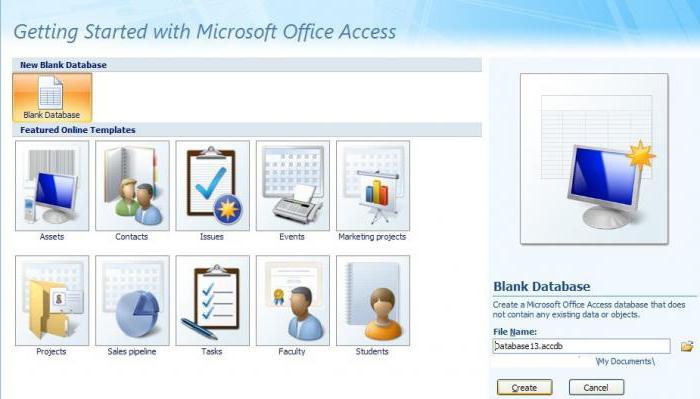
Come puoi vedere, i vantaggi del DBMS MS Access sono evidenti. Ma tutti i vantaggi possono essere sostituiti da svantaggi piuttosto significativi. Consideriamoli.
Svantaggi di Microsoft Access DBMS
- MS Access appartiene al DBMS del file server.Ciò significa che tutto il trattamento dei dati avviene direttamente sul computer del cliente, l'utente. Il lato server recupera solo i dati e li trasferisce su richiesta. Ciò porta al fatto che grandi flussi di dati si inseriscono nella rete locale e, con un numero elevato di utenti che lavorano con il database, può verificarsi una congestione della rete. La classica architettura del file server comporta sempre scarse prestazioni con un gran numero di utenti. In MS Access 2010, questo problema è stato parzialmente risolto.
- Mancanza di strumenti affidabili per la protezione dei dati. In sostanza, vengono utilizzate solo la password del database e la password dell'utente. Per un tecnico esperto, non è difficile rimuovere tale protezione.
- La modalità multiutente è possibile solo su una rete peer-to-peer o su una rete con un file server.
- Per sviluppare un'interfaccia non standard è necessario il coinvolgimento di programmatori.
- L'editor di query SQL è primitivo e scomodo da usare.
- Questo DBMS non è gratuito.
- MS Access è su misura per i sistemi operativiFinestre. Per provare a utilizzare i dati creati in questo DBMS in altri sistemi operativi (ad esempio LINUX), dovrai armeggiare molto. È più facile trasferire i dati a un altro DBMS.
Dopo aver esaminato i pro ei contro di MS Access, utilizzando la versione 2007 come esempio, daremo piccole istruzioni sulle capacità di questo DBMS.
Creazione di tabelle
Non c'è niente di più semplice che creare una nuova tabella utilizzando MS Access 2007:
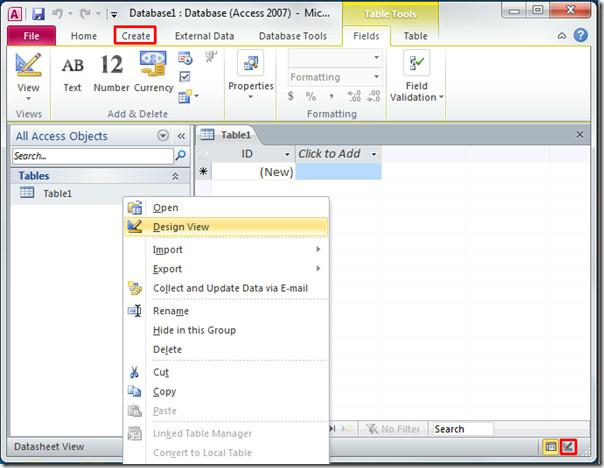
- Dopo aver aperto il database, vai alla scheda "Crea".
- Fare clic sull'icona "Tabella", è la prima a sinistra.
- Davanti a noi c'è una rappresentazione visiva di una tabella con il nome standard "Tabella 1" e un campo a incremento automatico "Codice".
- Puoi iniziare a inserire i dati nella seconda colonna.Dopo aver inserito la riga, premere il tasto Invio. La colonna verrà automaticamente rinominata in “Campo 1”, il campo “Codice” assumerà il valore di uno, e sarà disponibile l'inserimento dei dati nella riga successiva.
- Per rinominare una colonna, basta fare doppio clic su di essa. Si consiglia di specificare i nomi delle colonne senza spazi!
- Il generatore di tabelle in Access 2007 è molto intelligente.Non appena inserisci un valore del tipo "Data" nel campo della prima riga di una nuova tabella, ti verrà automaticamente richiesto di utilizzare il calendario nella riga successiva della stessa colonna.
- Per completare la creazione della tabella è necessario salvarla cliccando sull'icona corrispondente o sulla combinazione di tasti CTRL+S.
Molti utenti trovano più comodo passare alla modalità"Costruttore" per un lavoro più visivo sui campi della tabella, perché in questa modalità è possibile impostare i tipi di campi, restrizioni sui valori. Puoi passare a questa modalità in qualsiasi momento quando lavori con la tabella, basta fare clic sul pulsante corrispondente sul pannello.
Facendo richieste
Consideriamo come creare query in MS Access. Creiamo una semplice query nella versione 2007 in modalità progettazione:

- Nella barra dei menu, nella scheda Crea, selezionare il pulsante Progettazione query.
- Apparirà immediatamente una finestra per la selezione dei tavoli.Fare clic su ciascuna tabella da cui si desidera selezionare i dati. Si ricorda che è possibile effettuare una scelta solo se più tabelle possono essere collegate logicamente tra loro tramite un campo.
- Se hai selezionato più tabelle, devi creare un collegamento tra di esse trascinando con il mouse una linea da un campo di una tabella al campo collegato di un'altra.
- Ora fai doppio clic sui campi di ogni tabella che vuoi vedere come risultato.
- Nella barra dei menu, nella scheda Progettazione, fare clic sul grande punto esclamativo. Il risultato della tua selezione apparirà davanti a te in forma tabellare.
Questa è la formula più generale per la creazione di query. Per quesiti più complessi leggere la guida del programma o utilizzare gli appositi tutorial.
A volte anche un utente alle prime armi desidera presentare i propri dati in un formato più interessante di una semplice tabella. Quindi lo strumento MS Access - "Forms" verrà in suo aiuto.
Procedura guidata per i moduli
Utilizzando l'esempio di Access 2007, vediamo come utilizzare la Creazione guidata modulo:

- Nella scheda Crea, nella sottosezione Moduli, passare alla Creazione guidata modulo tramite Altri moduli.
- Selezionare una tabella o una query dall'elenco a discesa, in base alla quale si desidera generare un modulo visivo.
- Utilizzando i pulsanti ">" e ">>", trasferire le colonne richieste dal blocco "Campi disponibili" al blocco "Campi selezionati" rispettivamente una per una o tutte insieme. Vai al pulsante "Avanti".

- Selezionare l'aspetto del modulo utilizzando l'interruttore.
- Quindi, seleziona lo stile del modulo e puoi fare clic sul pulsante "Fine". Ecco i dati della tua tabella o query in un formato interessante.
Per creare moduli più complessi, è necessario utilizzare il costruttore appropriato.
Dopo aver esaminato queste istruzioni, possiamo concludere cheche MS Access è una buona funzionalità a basso costo. Un'interfaccia chiara, prevalenza, costruttori di supporto integrati e procedure guidate: tutto ciò semplifica la progettazione e l'utilizzo di un database.